
时间:2020-06-15 04:08:57 来源:www.win10xitong.com 作者:win10
我们在操作win10系统的时候,有win10键盘锁住了这样的问题,因为这个问题还是比较少见的,所以很多网友都不知道该如何解决,那我们应当如何面对这个win10键盘锁住了问题呢?小编现在直接给大家说说这个解决步骤:1、外接键盘,是否按过“Numlock”键,如果按过“Numlock”键,再次使用外接键盘按一次“Numlock”键,就会恢复正常了。2、可以在电脑键盘中找到“Fn”键,这个键又被称为“第二功能键”,因为当你按下这个键,再去按另一个带有两种功能的键时,那个键就会出现第二种功能就彻底解决这个问题了。要是还不明白的话就可以一起再来看看win10键盘锁住了的具体操作要领。
第一种方法:
1、外接键盘,是否按过“Numlock”键,如果按过“Numlock”键,再次使用外接键盘按一次“Numlock”键,就会恢复正常了。
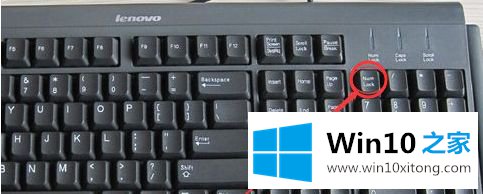
2、可以在电脑键盘中找到“Fn”键,这个键又被称为“第二功能键”,因为当你按下这个键,再去按另一个带有两种功能的键时,那个键就会出现第二种功能。
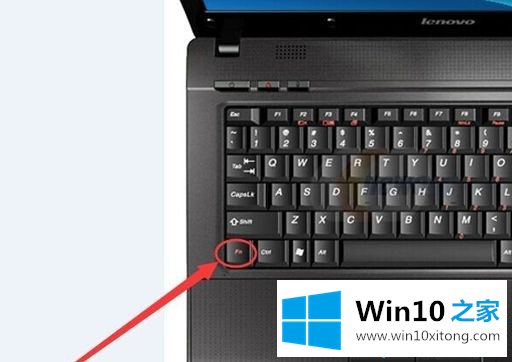
3、再找到“F8”键,因为这个键的第二种功能就是“Numlock”键的功能,同时按下“Fn”和“Numlock”键,就完成了对键盘数字键的解锁。

第二种方法:
1,按下键盘上的win+r键,打开运行窗口。输入“cmd”并回车,打开命令行。
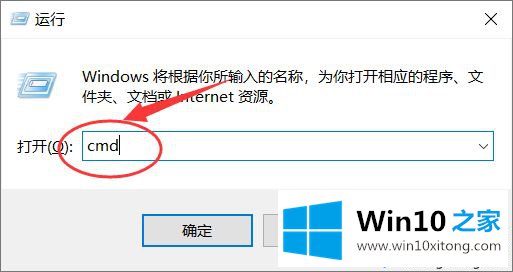
2,在命令行中输入“sc config i8042prt start= auto”并回车。
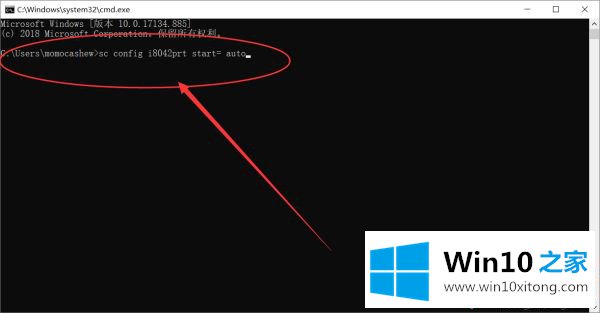
3,此时打开开始菜单,点击重启按钮,重启电脑即可解决。
关于win10键盘被锁住了如何处理就给大家介绍到这边了,这样键盘就解锁了,可以正常使用了。
这样操作就可以解决win10键盘锁住了的问题了,获得更多win系统相关教程,可以继续关注本站。